内容
基本
介绍
4Easysoft iPhone Data Recovery for Mac 旨在从您的 iPhone/iTunes/iCloud 恢复您错误删除的数据。您可以使用它来恢复大多数文本和媒体内容,包括联系人、消息、通话记录、笔记、提醒、日历、Safari 书签、应用程序文档、WhatsApp 数据、视频、相机胶卷、照片库、音乐等。4Easysoft iPhone Data Recovery for Mac 最好的部分是预览所有已删除的数据并选择要恢复的数据。此外,它还支持三个附加功能来修复您的 iOS 系统、备份和恢复数据以及传输 WhatsApp 数据。

登记
最新版本的 4Easysoft iPhone 数据恢复 Mac 版仅支持扫描您的 iOS 设备并从 iOS、iTunes 和 iCloud 中查找所有丢失的数据。要获得恢复所有数据的完整功能,您需要点击[此处应插入链接]。 购买 右上角菜单中的按钮并购买所需的许可证。

购买后,您可以点击 菜单 和 登记 按钮。点击 登记 iPhone 数据恢复后的按钮,输入您的电子邮件地址和收到的注册码。最后,点击 好的 按钮激活完整版本。

从iOS设备恢复数据
此恢复模式将帮助您直接从 iOS 设备恢复已删除的数据。首先,您需要在计算机上下载最新的 iTunes。以下是详细步骤:
步骤1在计算机上启动 4Easysoft iPhone Data Recovery for Mac,然后通过 USB 线将您的 iOS 设备连接到计算机。如果您的设备使用 iOS 7 或更高版本的系统,请解锁您的设备并点击 相信 屏幕上的按钮。

第2步点击 iPhone数据恢复 选项,然后选择 从 iOS 设备恢复 选项卡。然后点击 开始扫描 按钮扫描 iOS 设备上所有已删除的数据。文件越多,处理时间越长。

步骤3之后,所有数据将分类为不同的文件类型并列在程序中。您可以双击所需的文件进行预览,然后勾选以进行恢复。最后,单击 恢复 按钮开始同时恢复所有选定的文件。

笔记:
如果您想恢复加密的 iTunes 备份文件,您将看到一个弹出窗口,要求输入 iTunes 备份密码。您需要输入密码才能继续扫描过程。
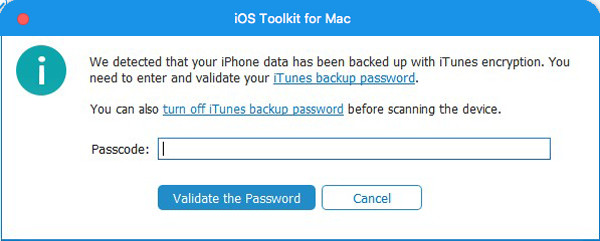
如果要从iOS 13或更高版本的系统中恢复一些私人和重要数据,如通话记录,Safari书签,联系人等,则需要单击 加密扫描 按钮确认操作。
从 iTunes 备份恢复数据
如果您总是通过 iTunes 备份您的 iOS 设备,您也可以从 iTunes 恢复已删除的数据。您还应该确保已安装最新版本的 iTunes。
步骤1打开 4Easysoft iPhone Data Recovery for Mac 并选择 iPhone数据恢复 选项。然后选择 从 iTunes 备份文件中恢复 模式,所有已同步的设备都会显示出来。选择要恢复的设备。
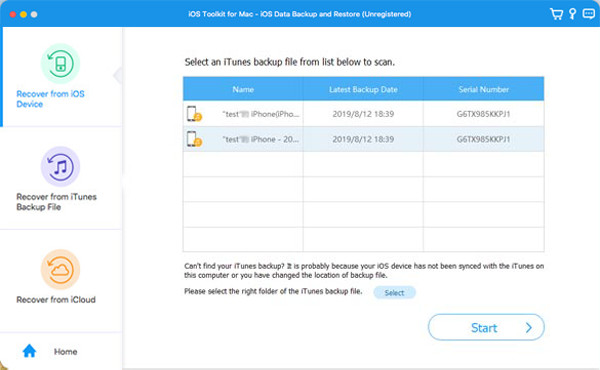
第2步如果您有加密的 iTunes 备份文件,则需要输入备份密码才能继续扫描过程。
步骤3扫描完成后,您可以在列表中勾选所有所需的数据和文件。最后,点击 恢复 按钮开始从 iTunes 恢复数据。
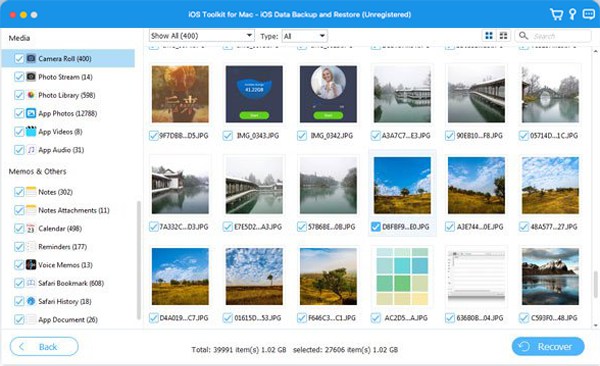
从 iCloud 恢复数据
如果您已在 iOS 设备上打开 iCloud 备份,此模式也适用于您。请按照以下步骤操作:
首先,运行 4Easysoft iPhone Data Recovery for Mac 并选择 从 iCloud 恢复 按钮。然后您可以输入您的Apple ID和密码来登录您的iCloud。
注意:如果您在 iOS 设备上启用了双重身份验证,则需要点击 相信 按钮。然后,验证码将发送到您的iPhone / iPad,您需要在计算机上输入该验证码。
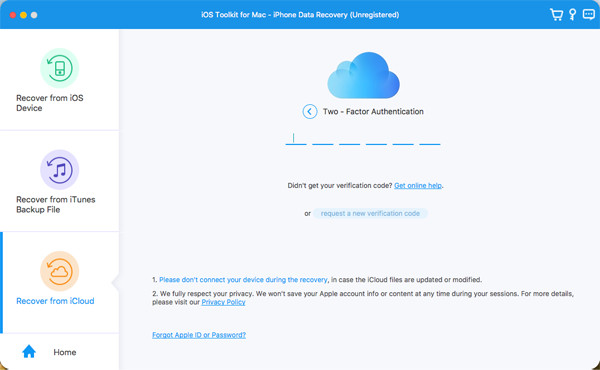
有两种方法可以从 iCloud 恢复数据。
1.恢复所有 iCloud 备份
步骤1您可以选择 iCloud 备份 选项可恢复所有不同文件类型的备份。在这里您可以看到所有备份历史记录,并需要选择一个进行下载。
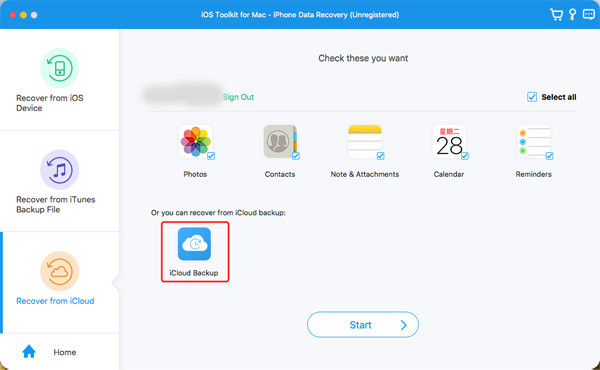
第2步 点击 下载 按钮,您可以选择要下载的不同文件类型。勾选所需的文件类型,然后单击 下一个 按钮。
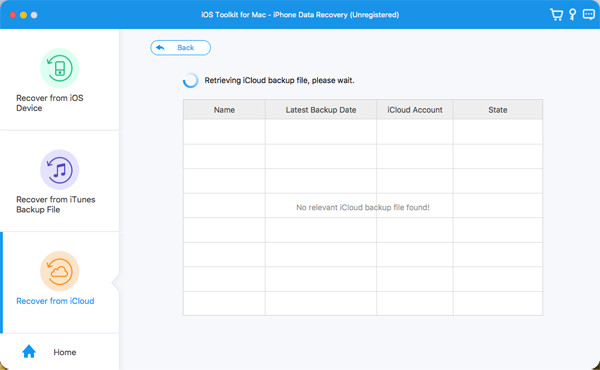
步骤3扫描过程将开始,所选文件将在程序中列出。仍然选择所需的数据并单击 恢复 按钮开始从 iCloud 恢复。
2.恢复选定的重要数据
步骤1从照片、联系人、便笺和附件、日历和提醒中选择所需的文件。然后点击 开始 按钮扫描数据。
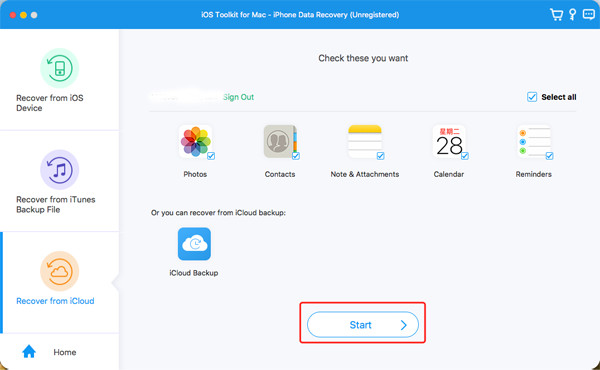
第2步 几分钟后,该程序将为您详细显示所有数据。勾选要恢复的数据,然后单击 恢复 按钮开始该过程。如果您选择联系人数据,您也可以直接将其恢复到您的 iOS 设备。
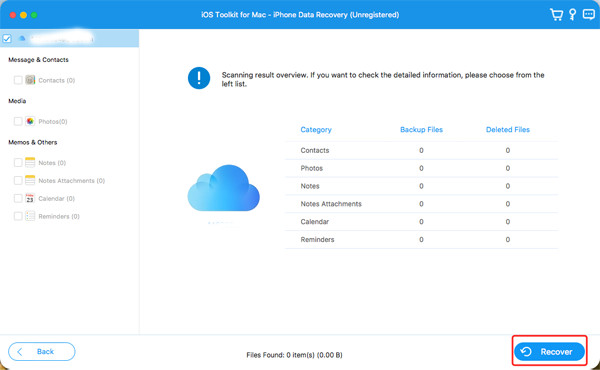
如何恢复所有iOS数据
恢复邮件
- 恢复已删除的短信
- 恢复 WhatsApp 消息
- 恢复已删除的TikTok消息
- 恢复 Discord 上已删除的消息
- 恢复已删除的语音消息
- 恢复 Messenger 上已删除的消息
- 查看 WhatsApp 上已删除的消息
恢复媒体(照片、视频、音乐等)
- 恢复永久删除的照片
- 恢复最近删除的照片
- 从iPhone恢复已删除的视频
- 恢复已删除的Instagram照片
- 恢复已删除的 Facebook 视频
- 已删除的照片还会保留在 iCloud 上吗
- 从Snapchat恢复已删除的照片
恢复应用数据
- 恢复已删除的日历事件
- 恢复已删除的语音邮件 iPhone
- 恢复 Gmail 电子邮件
- 恢复已删除的Safari历史记录
- 恢复TikTok上已删除的草稿
- 在iPhone上恢复已删除的笔记
- 恢复已删除的Snapchat记忆
- 恢复已删除的通话记录
 对于 Windows
对于 Windows 对于Mac
对于Mac 免费在线解决方案
免费在线解决方案
